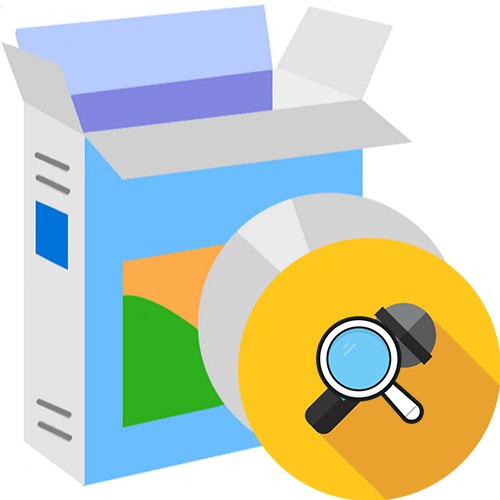
Когато свързвате микрофон към компютър, първата стъпка е да проверите неговата функционалност. За това се използват специални програми.
Аудио драйвери Realtek с висока разделителна способност
Realtek High Definition Audio Drivers е най-популярният софтуерен пакет в тази категория, включващ всички необходими инструменти за работа с аудио входни и изходни устройства. Той работи с HD Audio кодеците, най-често срещани в звуковите карти на съвременните дънни платки. Всъщност Realtek HD Audio е задължителен драйвер за високоговорители, слушалки, микрофон и други подобни устройства. И като бонус ви позволява да проверите тяхното представяне и да ги персонализирате според индивидуалните нужди.
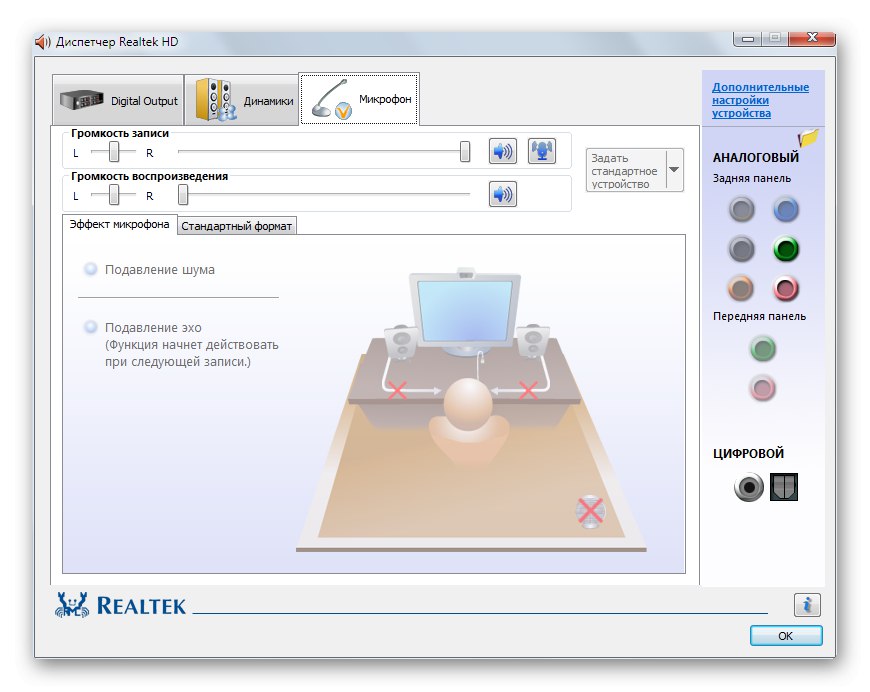
Технологията Plug'n'Play се използва за свързване на устройства към системата, където всеки конектор е отговорен за определен тип устройства. Ако свържете две устройства едновременно през входовете на предния и задния панел от един и същи цвят, ще се отворят допълнителни опции за конфигуриране на тяхното взаимодействие. Всички манипулации с микрофона се извършват в раздела "Микрофон"... Предлага се за регулиране на силата на звука на записа и възпроизвеждането, проверка на състоянието и способността да потиска шума и ехото. Има рускоезичен интерфейс, а самата програма се разпространява безплатно. По този начин Realtek HD Audio се счита за най-доброто решение за тестване на микрофон, тъй като поддържа всички текущи кодеци и карти, а също така е снабден с редица полезни функции.
Прочетете също: Тест на микрофона в Windows 10
Звук коване
Sound Forge е мощен професионален редактор за работа със звукови файлове. Въпреки доста тромавия интерфейс с много различни функции, въпросното приложение все още е лесно за научаване и подходящо дори за начинаещи потребители, особено ако просто трябва да тествате микрофона. Можете да използвате отделни файлове като изходни материали за проекта или да записвате аудио директно в интерфейса на програмата. Готовият запис веднага ще се появи в работното пространство, след което може да бъде редактиран с различни налични инструменти.
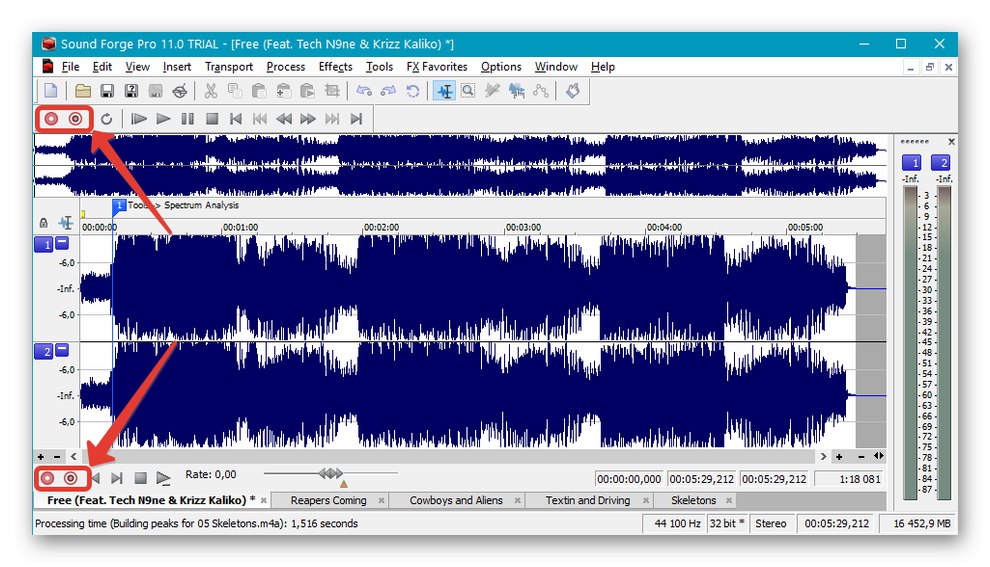
Наред с други функции, заслужава да се подчертае наличието на впечатляващ списък от подготвени ефекти за наслагване, функцията за запис на CD за създаване на аудио CD, възможността за групова обработка на файлове и поддръжка за приставки на трети страни, които разширяват възможностите на Sound Forge. Ако е необходимо, можете да видите подробна информация за аудио файла, неговите метаданни и да конвертирате в други формати. Основният проблем е, че разглежданото решение е платено и дори далеч не евтино. Поради това е подходящ само за професионална употреба от напреднали потребители, особено като се има предвид липсата на локализация на руски език.
Прочетете също: Софтуер за настройка на микрофон под Windows 10
Безплатен звукозапис
Както подсказва името, Free Sound Recorder е проектиран да записва звуци от микрофон и се разпространява безплатно. Програмата използва собствени драйвери, което осигурява максимално качество на крайния резултат. В края на работата потребителят записва записа в отделен файл с един от следните формати: MP3, OGG, WMA или WAV. Всяко от изброените разширения има свои собствени характеристики и може да бъде обект на допълнително персонализиране. Например за MP3 типът е стерео или моно, форматът на битрейт и контролната сума.
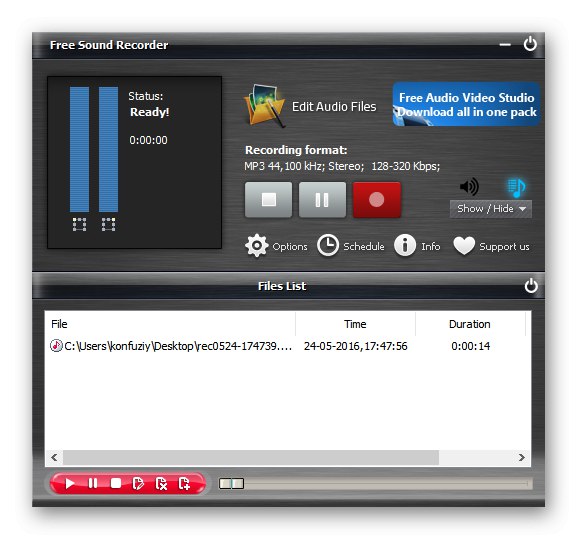
Ако трябва само да тествате микрофона за функционалност, не е необходимо да започнете да записвате и да създавате аудио файл. В горната лява част на основния прозорец на приложението се показват индикатори, показващи нивото на входящия сигнал и други индикатори. Всички проекти се записват в удобен архив, където се показват техните имена, дати на запис и продължителност. Рускоезичният интерфейс не е предоставен.
Разработчиците твърдят, че Free Sound Recorder е оборудван с редактор за последваща обработка на получения запис, както е посочено от бутона „Редактиране на аудио файлове“ в главното меню. Това обаче е маркетингов трик, тъй като говорим за допълнителен софтуер, който трябва да бъде закупен срещу заплащане.
Инструкции: Как да проверите микрофона си онлайн
Дързост
Следващ по ред е друг удобен редактор, чийто интерфейс е доста подобен на Sound Forge, но все пак по-опростен и интуитивен. И тук се извършват всякакви манипулации върху заредените или записани аудио записи с помощта на микрофон. Готовите проекти се запазват във формати MP3, AIFF, WAV, OGG, FLAC, MP2, M4A, AC3, AMR и WMA. В горната част на менюто има хоризонтални индикатори, отразяващи нивото на входния сигнал от свързаното устройство. По този начин дори не е нужно да започнете да записвате, за да проверите устройството, защото просто трябва да се запознаете с индикаторите.
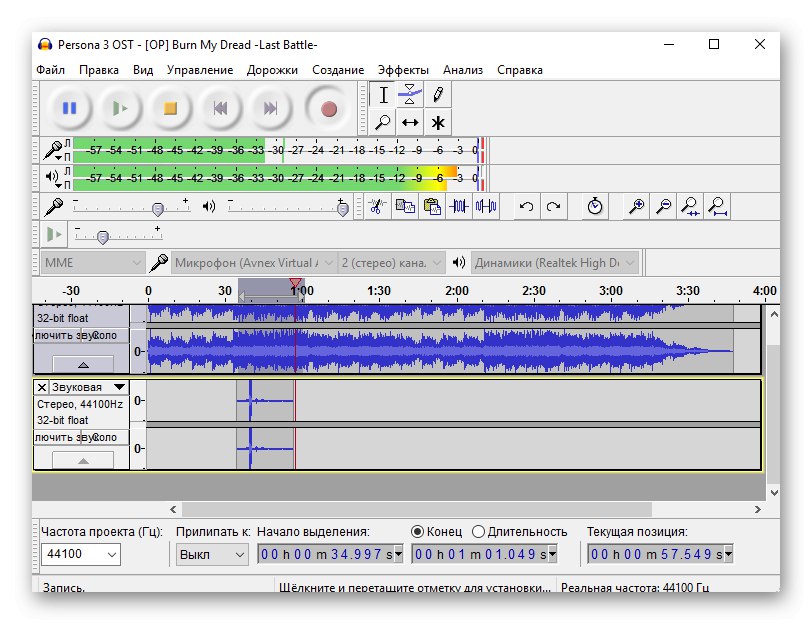
Що се отнася до самия редактор, той ви позволява да отрежете пистата, да я изчистите от излишния шум с помощта на специален двустепенен алгоритъм, да приложите допълнителни звукови ефекти и да регулирате височината и темпото на музиката. Могат да се редактират няколко песни едновременно, което им позволява да се наслагват една върху друга. Програмата е преведена на руски език и е безплатна.
Вижте също: Програми за подобряване на звука на микрофона
Skype
Skype е предназначен за безплатни интернет разговори между потребители от всяка държава, така че има смисъл да можете да проверите своя микрофон и уеб камера и тук. За да направите това, използвайте настройките, където трябва да посочите модела на устройството, ако това не се случи автоматично. След това приложението ще покаже индикатор за сигнал и ще предостави опция за регулиране на максималната сила на звука.
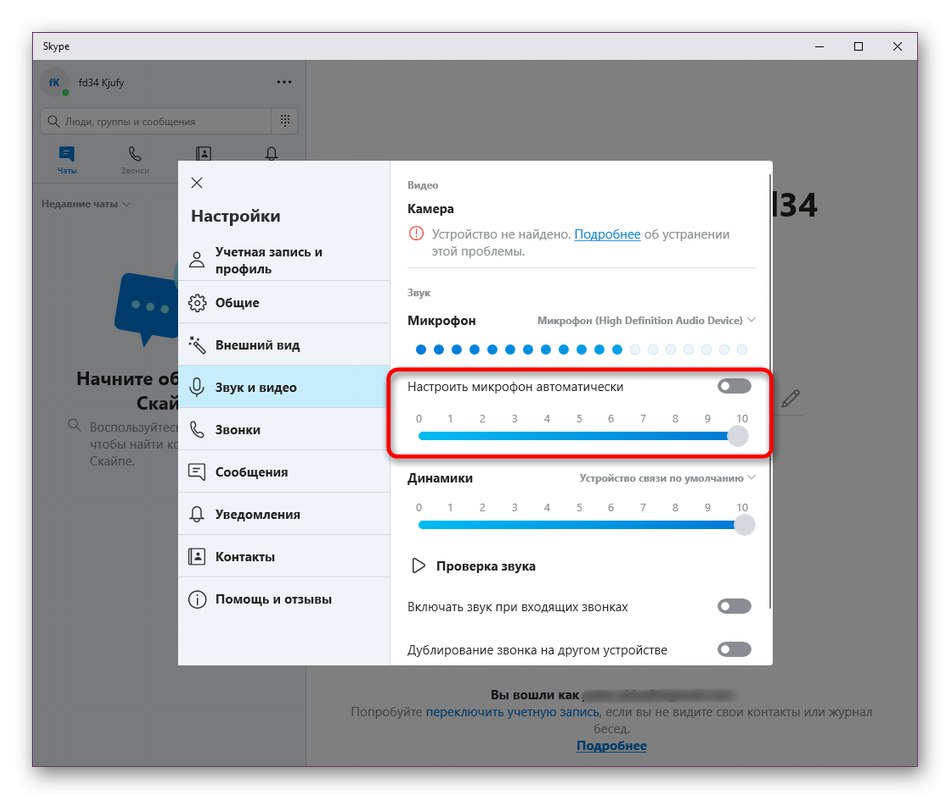
Skype е преведен на руски и се разпространява безплатно. На нашия уебсайт има по-описателна статия, където подробно описахме процеса на проверка и настройка на микрофон в това приложение.
Повече информация: Тест на микрофон за Skype
Разделихме инструментите за звукозапис, звукоредакторите и приложението за комуникация в Интернет. Всички те ви позволяват да тествате и настройвате микрофона си преди употреба.